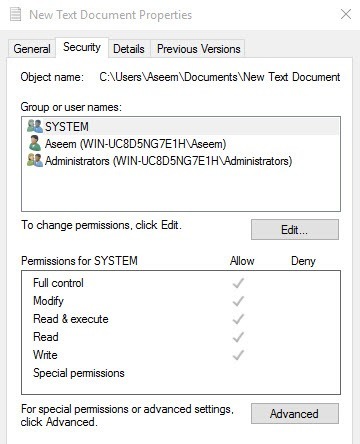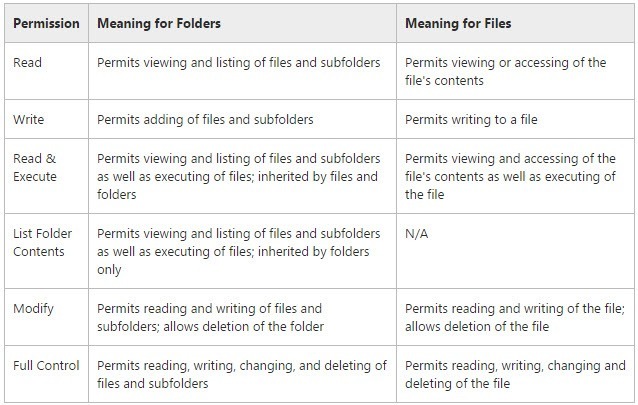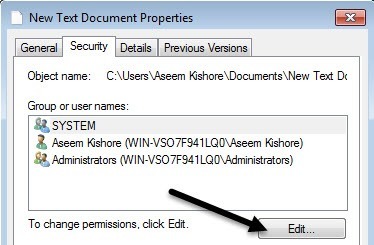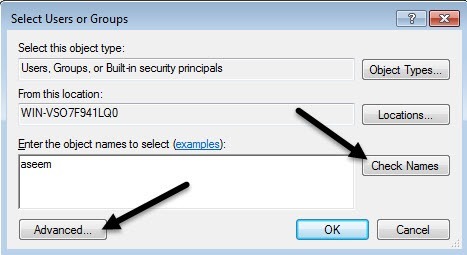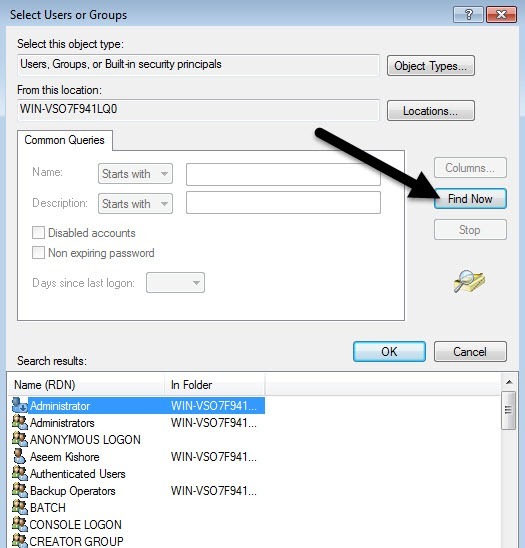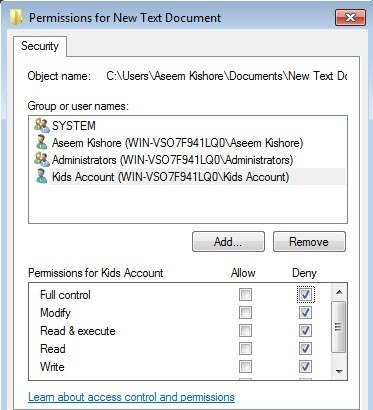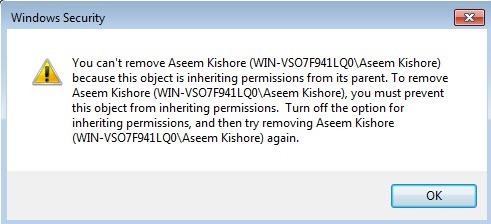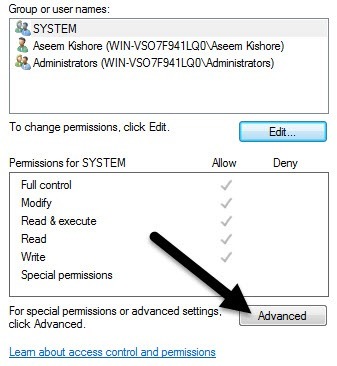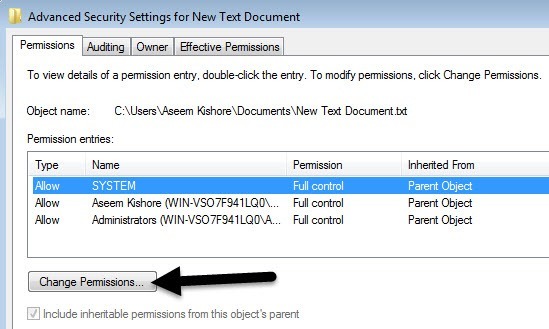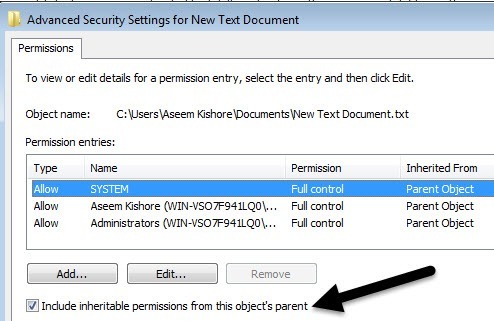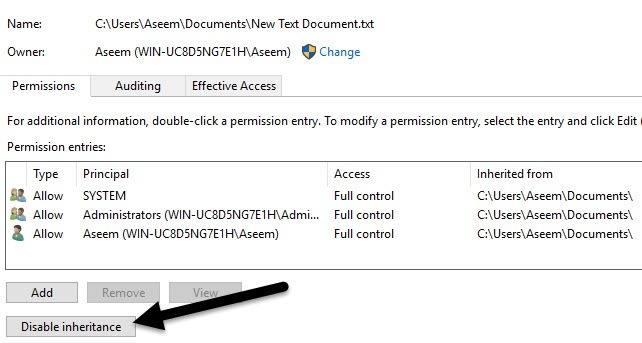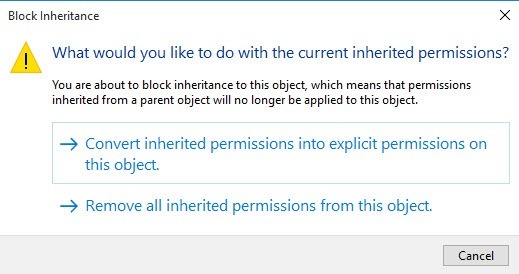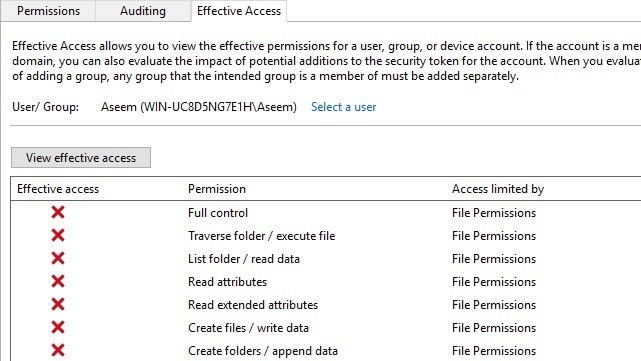সাধারনত, আপনাকে উইন্ডোজে অনুমতি নিয়ে চিন্তা করতে হবে না কারণ এটি ইতিমধ্যে অপারেটিং সিস্টেমের যত্ন নেয়। প্রতিটি ব্যবহারকারীর নিজস্ব প্রোফাইল এবং তাদের নিজের অনুমতির সেট রয়েছে, যা ফাইল এবং ফোল্ডারগুলিতে অননুমোদিত অ্যাক্সেস রোধ করে।
এমন সময় আছে, যখন আপনি নিজেও ফাইলগুলির একটি সেটের অনুমতিগুলি কনফিগার করতে পারেন বা অন্যান্য ব্যবহারকারীদের ডেটা অ্যাক্সেস করতে বাধা দেওয়ার জন্য ফোল্ডার এই পোস্টটি অন্য "লোকেদের" ধারণ করে যে আপনি যে কম্পিউটারটি ব্যবহার করছেন তারও অ্যাক্সেস আছে।
যদি না হয়, তবে আপনি ঠিক আপনার হার্ড ড্রাইভ এনক্রিপ্ট এবং সেই একই হতে পারে। যাইহোক, যখন অন্যরা কম্পিউটারে প্রবেশ করতে পারে, যেমন পরিবার বা বন্ধুদের মত, তখন অনুমতিগুলি আসতে পারে।
অবশ্যই
অন্যান্য বিকল্প আছে বা <গুলি >2।যদি আপনি অন্যদের সাথে ফাইল শেয়ার করার জন্য অনুমতিগুলি সেট করতে চান তবেএ পোস্টটি দেখুন।
ডেটা সিকিউরিটি
শুধুমাত্র অন্য যে কোনও জায়গা যেখানে আপনি ফোল্ডার বা ফাইলের অনুমতির সাথে মেসেঞ্জারের প্রয়োজন হবে তখন আপনি ডেটা অ্যাক্সেস করার চেষ্টা করার সময় একটি অনুমতি অস্বীকার করেছে ত্রুটি পান। এর মানে হল যে আপনি এমন ফাইলগুলির মালিকানা নিতে পারেন যা আপনার বর্তমান ব্যবহারকারীর অ্যাকাউন্টের অন্তর্গত নয় এবং এখনও তাদের অ্যাক্সেস করতে পারে।
এটি গুরুত্বপূর্ণ কারণ এটি একটি ফাইল বা ফোল্ডারে সেটিংস অনুমতির নিরাপত্তা নিশ্চিত করে না। যে ফাইল বা ফোল্ডার উইন্ডোজে, কোনও উইন্ডোজ পিসির একটি অ্যাডমিনিস্ট্রেটর তাদের মালিকানা গ্রহণ করে ফাইল এবং ফোল্ডারগুলির একটি সেটের অনুমতি উপেক্ষা করতে পারেন। একবার আপনার মালিকানা আছে, আপনি নিজের অনুমতি সেট করতে পারেন।
তাই ইংরেজিতে এর অর্থ কি? মূলত, যদি আপনার কাছে ডেটা থাকে তবে আপনি অন্যরা দেখতে চান না, তাহলে আপনি যে কম্পিউটারে এটি সর্বদা সংরক্ষণ করবেন না বা আপনাকে অবশ্যই TrueCrypt- এর মত এনক্রিপশন টুল ব্যবহার করতে হবে।
যারা প্রযুক্তিপ্রিয় পাঠকদের জন্য , সম্ভবত আপনি বলবেন "হে অপেক্ষা করুন, নিরাপত্তা দুর্বলতাগুলির কারণে TrueCrypt বিচ্ছিন্ন হয়েছে এবং ব্যবহার করা উচিত নয়!" তবে, এটি একটি স্বাধীন সংস্থা এবং ফেজ আই দ্বারা সঠিক, তবে <7>এবং দ্বিতীয় ধাপ সম্পন্ন হয়েছে।
আপনি ডাউনলোড করা উচিত শুধুমাত্র সংস্করণ ট্রু্যাক্রিপ্ট 7.11, এক যে GitHub একটি যাচাই মিরর আপলোড করা হয়েছে। যদি আপনি TrueCrypt ব্যবহার করে সব সময় আরামদায়ক না হন, তবে আমার একমাত্র পরামর্শ হল VeraCrypt, যা TrueCrypt এর উত্তরাধিকারী ছিল, কিন্তু অনেকগুলি ত্রুটিগুলি সংশোধন করেছে।
ফাইল এবং ফোল্ডার অনুমতিগুলি
এখন আমরা যে সমস্ত উপায় থেকে বেরিয়ে আসি, আসুন উইন্ডোজে অনুমতিগুলির কথা বলি। প্রতিটি ফাইল এবং উইন্ডোজ এর প্রতিটি ফোল্ডারের অনুমতির নিজস্ব সেট আছে। অনুমতি ব্যবহারকারীদের এবং তাদের সংশ্লিষ্ট অধিকারগুলির সাথে অ্যাক্সেস কন্ট্রোল তালিকাতে বিভক্ত করা যেতে পারে এখানে উপরের তালিকায় ব্যবহারকারীর তালিকা এবং নীচে থাকা একটি উদাহরণ:
অনুমতিগুলিও উত্তরাধিকারসূত্রে পাওয়া যায় বা নাও। সাধারনত উইন্ডোজ-এ, প্রতিটি ফাইল বা ফোল্ডারটি তাদের প্যারেন্ট ফোল্ডার থেকে অনুমতি পায়। এই ক্রমাঙ্কন হার্ড ড্রাইভ রুট পর্যন্ত সব পথ চলতে রাখে। সহজ অনুমতির অন্তত তিনটি ব্যবহারকারী আছে: SYSTEM, বর্তমানে ব্যবহারকারী অ্যাকাউন্ট এবং প্রশাসক গোষ্ঠীতে লগ ইন।
এই অনুমতিগুলি সাধারণত আপনার হার্ড ড্রাইভে C: \ Users \ ইউজারনেমফোল্ডার থেকে আসে। আপনি বৈশিষ্ট্যাবলীনির্বাচন করে নিরাপত্তাট্যাব ক্লিক করে একটি ফাইল বা ফোল্ডারে ডান ক্লিক করে এই অনুমতিগুলি অ্যাক্সেস করতে পারেন। একটি নির্দিষ্ট ব্যবহারকারীর জন্য অনুমতি সম্পাদনা করতে, সেই ব্যবহারকারীতে ক্লিক করুন এবং তারপর সম্পাদনা করুনবোতামটি ক্লিক করুন।
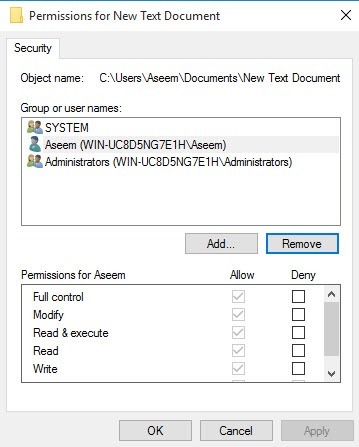
লক্ষ্য করুন যে যদি অনুমতিগুলি greyed হয়, যেমন উপরের উদাহরণে, অনুমতিগুলি ধারণকারী ফোল্ডার থেকে উত্তরাধিকারসূত্রে প্রাপ্ত হচ্ছে। আমি আরও নীচের উত্তরাধিকার অনুমতি পাবেন কিভাবে সম্পর্কে কথা বলতে হবে, কিন্তু প্রথমে অনুমতি বিভিন্ন ধরনের অনুমতি দেওয়া যাক।
অনুমতি প্রকার
উইন্ডোজ মূলত ছয় ধরনের অনুমতি আছে: পূর্ণ নিয়ন্ত্রণ, সংশোধন করুন, পড়ুন & amp; সম্পাদন, তালিকা ফোল্ডার সামগ্রী, পড়ুন, এবং লিখুন। তালিকা ফোল্ডার তালিকাহল একমাত্র অনুমতি যা ফোল্ডারগুলি একচেটিয়া। আরো উন্নত বৈশিষ্ট্য আছে, কিন্তু আপনি তাদের সম্পর্কে চিন্তা করতে হবে না।
সুতরাং এই অনুমতি প্রতিটি মানে কি? ওয়েল, এখানে মাইক্রোসফট ওয়েবসাইট থেকে একটি চমৎকার চার্ট আছে যা প্রতিটি অনুমতি ফাইলের জন্য এবং ফোল্ডার জন্য মানে কি বিরতি:
এখন আপনি বুঝতে কি যে প্রতিটি অনুমতি নিয়ন্ত্রণ, কিছু অনুমতি পরিবর্তন এবং ফলাফল চেক আউট করা যাক।
অনুমতি সম্পাদনা
আপনি কোনো অনুমতি সম্পাদনা করতে পারেন আগে, আপনি ফাইলের মালিকানা আছে বা ফোল্ডার।
বর্তমানে মালিক নয়। এখন আপনি মালিক হন, আসুন কিছু উপায় খুঁজে বের করি:
If you set Full Control permissions on a folder for a user, the user will be able to delete any file or subfolder regardless of what permissions are set for those files or subfolders.
Deny permissions override Allow permissions, so use them sparingly and preferably only on specific users, not groups
আপনি যদি ফাইল বা ফোল্ডারে ডান-ক্লিক করেন, বৈশিষ্ট্যাবলীনির্বাচন করুন এবং ক্লিক করুন নিরাপত্তাট্যাব, আমরা এখন কিছু অনুমতি সম্পাদনা করার চেষ্টা করতে পারি। এগিয়ে যান এবং শুরু করার জন্য সম্পাদনাবোতামটি ক্লিক করুন।
এই মুহুর্তে, কয়েকটি জিনিস আছে আপনি করতে পারেন. প্রথমত, আপনি লক্ষ্য করবেন যে মঞ্জুরি দিনকলাম সম্ভবত greyed হয় এবং সম্পাদনা করা যাবে না।
তবে আপনি অস্বীকারআইটেমগুলি চেক করতে পারেন। কলাম। তাই যদি আপনি একটি নির্দিষ্ট ব্যবহারকারী বা গোষ্ঠীর জন্য একটি ফোল্ডারে অ্যাক্সেস অবরুদ্ধ করতে চান, প্রথমে প্রথমে যুক্ত করুনবোতামটি ক্লিক করুন এবং একবার যোগ করা হলে আপনি অস্বীকারবোতামে <শক্তিশালী>পূর্ণ নিয়ন্ত্রণ।
আপনি যখন যুক্ত করুনবোতামটি ক্লিক করেন, তখন আপনাকে টাইপ করতে হবে বাক্সে ব্যবহারকারী নাম বা গোষ্ঠী নামটি এবং তারপর এটি সঠিক কিনা তা নিশ্চিত করতে নামগুলি চেক করুনএ ক্লিক করুন। যদি আপনি ব্যবহারকারী বা গোষ্ঠীর নামটি মনে না করেন তবে উন্নত বোতাম ক্লিক করুন এবং তারপর এখনই খুঁজুনএ ক্লিক করুন। এটি আপনাকে সমস্ত ব্যবহারকারী এবং গোষ্ঠীগুলি দেখাবে।
ঠিক আছে ক্লিক করুন এবং ব্যবহারকারী বা গোষ্ঠী অ্যাক্সেস নিয়ন্ত্রণ তালিকাতে যোগ করা হবে। এখন আপনি মঞ্জুরি দিনকলাম বা অস্বীকার করতে পারেনকলামটি পরীক্ষা করতে পারেন। হিসাবে উল্লিখিত, শুধুমাত্র ব্যবহারকারীদের জন্য অস্বীকার করাব্যবহার করার চেষ্টা করুন।
এখন আমরা যদি চেষ্টা করি তাহলে কি হবে তালিকা থেকে একটি ব্যবহারকারী বা গোষ্ঠী অপসারণ ভাল, আপনি যে ব্যবহারকারীকে যুক্ত করেছেন তা সহজেই আপনি সরিয়ে ফেলতে পারেন, কিন্তু যদি আপনি ইতিমধ্যেই সেখানে থাকা কোনও আইটেম সরিয়ে ফেলার চেষ্টা করেন, তাহলে আপনি একটি ত্রুটির বার্তা পাবেন।
উত্তরাধিকারকে অক্ষম করার জন্য আপনাকে ফাইল বা ফোল্ডারের জন্য প্রধান সিকিউরিটি ট্যাবে ফিরে যেতে হবে এবং নীচে উন্নতবোতামটি ক্লিক করুন।
উইন্ডোজ 7 এ, আপনি মালিকএর জন্য একটি অতিরিক্ত ট্যাব পাবেন। উইন্ডোজ 10-এর মধ্যে, তারা এটিতে উপরে উঠেছে এবং আপনাকে পরিবর্তনক্লিক করতে হবে। যাইহোক, উইন্ডোজ 7-তে, প্রথম ট্যাবের নীচে অনুমতিগুলি পরিবর্তন করুনএ ক্লিক করুন।
উন্নত নিরাপত্তা সেটিংসডায়ালগ করুন, এই অবজেক্টের প্যারেন্ট থেকে উত্তরাধিকারযোগ্য অনুমতিগুলি অন্তর্ভুক্ত করুনবাক্সটি নির্বাচন করুন।
আপনি যখন এটি করবেন তখন আরেকটি ডায়ালগ বক্সটি পপআপ হবে এবং এটি আপনাকে জিজ্ঞাসা করবে আপনি উত্তরাধিকারসূত্রে অনুমতিগুলি স্পষ্ট অনুমতিতে রূপান্তরিত করতে চান কিনা বা আপনি সমস্ত উত্তরাধিকারসূত্রে প্রাপ্ত অনুমতিগুলি সরাতে চান।
22
যদি আপনি প্রকৃতপক্ষে জানেন যে আপনি কোন অনুমতি চান, তবে আমি যোগ(স্পষ্ট অনুমতি) নির্বাচন করার সুপারিশ করি এবং তারপর যেকোনো কিছু মুছে ফেলার সুপারিশ করি। মূলত, যুক্ত করুনএ ক্লিক করলে সবগুলি একই অনুমতি থাকবে, কিন্তু এখন তারা greyed হবে না এবং আপনি যেকোনো ব্যবহারকারী বা গোষ্ঠী মোছার জন্য Removeক্লিক করতে পারেন। সরানক্লিক করে, আপনি একটি পরিষ্কার স্লেট সঙ্গে বন্ধ শুরু হবে।
উইন্ডোজ 10, এটি একটু ভিন্ন দেখায়। উন্নতবোতামে ক্লিক করার পর আপনাকে ভরণপোষণ অক্ষমএ ক্লিক করতে হবে।
আপনি যে বোতাম ক্লিক করুন, আপনি উইন্ডোজ 7 হিসাবে একই বিকল্প পাবেন, কিন্তু শুধু একটি ভিন্ন আকারে। রূপান্তরবিকল্পটি যুক্ত করুনএবং একই বিকল্প সরান।
আপনাকে এখনই বুঝতে হবে শুধুমাত্র কার্যকর অনুমতিগুলিবা কার্যকর অ্যাক্সেসট্যাব। তাই কার্যকর অনুমতি কি? ভাল, এর উপরের উদাহরণ দেখুন। আমার একটি টেক্সট ফাইল আছে এবং আমার অ্যাকাউন্ট, আসেম, সম্পূর্ণ কন্ট্রোল আছে। এখন যদি আমি তালিকায় আরেকটি আইটেম যুক্ত করি তবে ব্যবহারকারীরাসম্পূর্ণ নিয়ন্ত্রণ
এখানে শুধু একটাই সমস্যা হল যে আসেমঅ্যাকাউন্ট ব্যবহারকারীগ্রুপের অংশ। তাই আমি একটি নিয়ন্ত্রণ সম্পূর্ণ নিয়ন্ত্রণ আছে এবং অন্য কোন অস্বীকার, যা এক জয়ী? ভাল, আমি উপরে উল্লিখিত হিসাবে, অস্বীকার সবসময় সর্বদা অনুমোদন, তাই অস্বীকার অস্বীকার করবে, কিন্তু আমরা এই ম্যানুয়াল নিশ্চিত করতে পারেন।
উন্নতএ ক্লিক করুন এবং কার্যকরী অনুমতিগুলিবা কার্যকর অ্যাক্সেসট্যাবে যান। উইন্ডোজ 7 এ, নির্বাচন বোতামে ক্লিক করুন এবং ব্যবহারকারী বা গোষ্ঠীর নাম টাইপ করুন। উইন্ডোজ 10-এ, একটি ব্যবহারকারী নির্বাচন করুনলিঙ্কে ক্লিক করুন।
উইন্ডোজ 7 এ, একবার আপনি ব্যবহারকারী নির্বাচন করুন, এটি নিচের তালিকা বাক্সে অনুমতিগুলি প্রদর্শন করবে।
আপনি যদি দেখতে পান যে, সমস্ত অনুমতি অনির্বাচিত হয়, যা বুঝায়।
উইন্ডোজ 10 এ, আপনাকে ব্যবহারকারী নির্বাচন করার পরে কার্যকর অ্যাক্সেসবোতামটি দেখুন
>তাই এখন আপনি বেশ কিছু জানবেন উইন্ডোজ ফাইল এবং ফোল্ডারের অনুমতি সম্পর্কে জানার আছে।
বুঝতে হলে প্রধান পয়েন্টগুলি হল অনুমতির সম্পাদনা করার জন্য আপনাকে মালিক হতে হবে এবং যেকোনো অ্যাডমিনিস্ট্রেটর মালিকানা গ্রহণ করতে পারেন। ফাইল এবং ফোল্ডার নির্বিশেষে যারা বস্তুর অনুমতি উপর। আপনার যদি কোনও প্রশ্ন থাকে, তাহলে মন্তব্যটি পোস্ট করতে ভুলবেন না। উপভোগ করুন!?